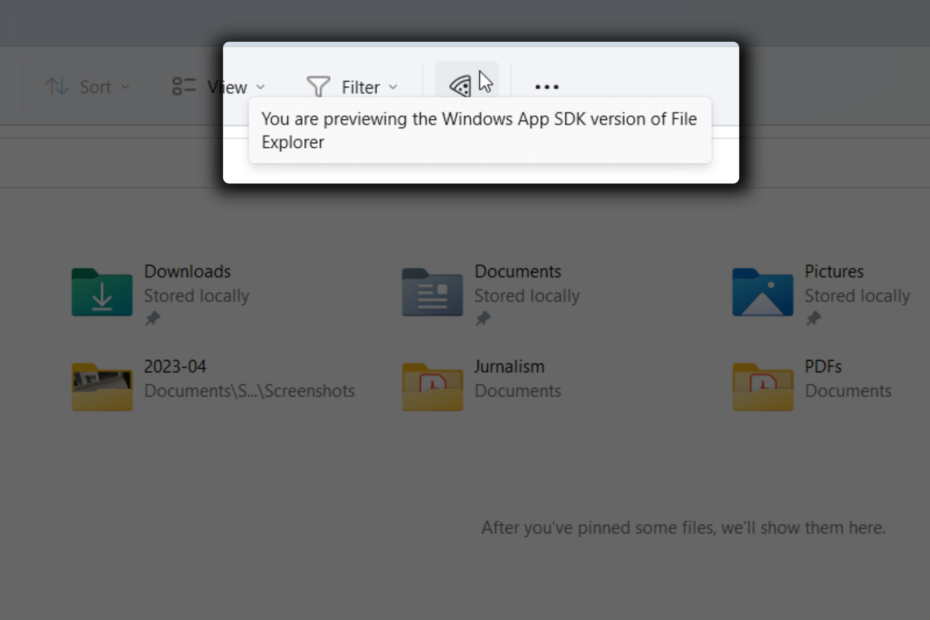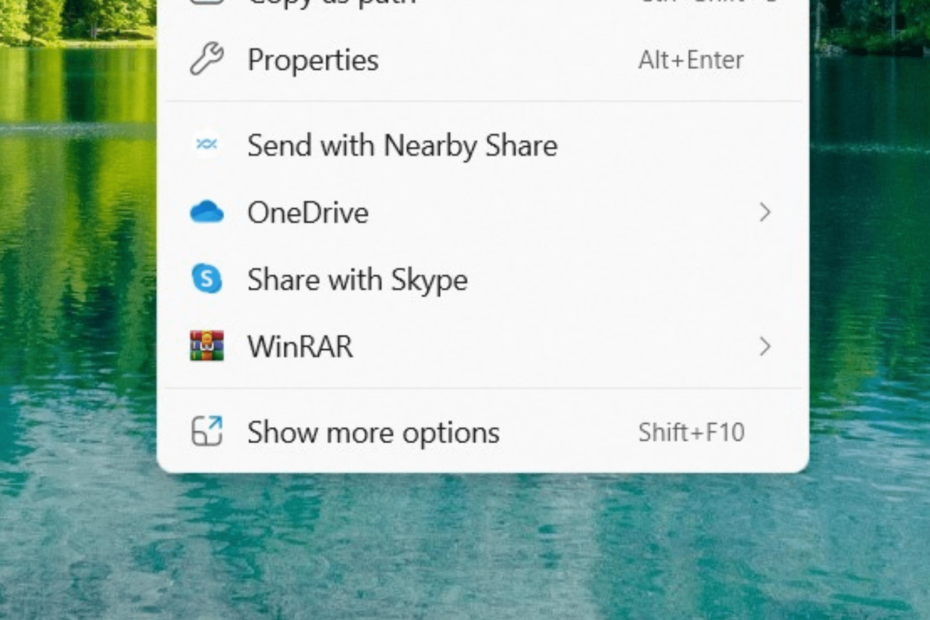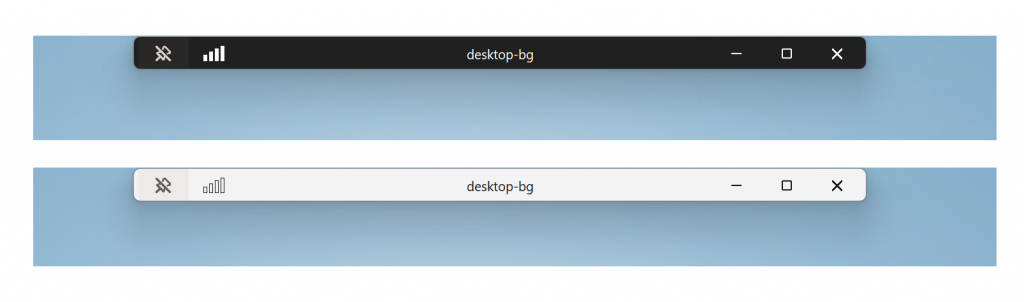- Проблему з високим використанням пам’яті vmmem у Windows 11 можна вирішити за допомогою налаштування WSL.
- Після перезавантаження підсистеми Windows для Linux високе використання пам’яті зменшиться.
- Крім того, ви можете обмежити його вручну, відредагувавши файл конфігурації.

XВСТАНОВИТЬ, НАТИСНУТИ ЗАВАНТАЖУВАТИ ФАЙЛ
- Завантажте Restoro PC Repair Tool що постачається із запатентованими технологіями (доступний патент тут).
- Натисніть Почніть сканування щоб знайти проблеми з Windows 11, які можуть спричинити проблеми ПК.
- Натисніть Відремонтувати все щоб усунути проблеми, що впливають на безпеку та продуктивність вашого комп’ютера
- Restoro завантажено користувачем 0 читачів цього місяця.
Користувачі повідомили, що їхня оперативна пам’ять була зайнята невідомим процесом, тому сьогодні ми розглянемо проблему високого використання пам’яті vmmem у Windows 11 і подивимося, що з цим робити.
Vmmem – це інструмент керування пам’яттю Windows, з яким не всі знайомі. Якщо ви відкриєте диспетчер завдань, ви можете помітити, що цей процес виконується без багатьох деталей.
Дотримуйтесь цього, оскільки спочатку ми більш детально розглянемо, чому vmmem використовує високу пам’ять у Windows 11, а потім вирішимо проблему за допомогою трьох рішень, які ми визнали найбільш корисними.
Чому vmmem використовує великий обсяг пам’яті в Windows 11?
Пам'ять комп'ютера є одним з найважливіших компонентів ПК. RAM (пам'ять із довільним доступом), ROM (пам'ять лише для читання) і кеш — це три форми пам'яті.
Іншими словами, коли комп’ютер використовується, центральний процесор транспортує дані, які необхідно обробити, в пам’ять для роботи, а потім повідомляє результат після завершення операції.
WSL (Windows Subsystem for Linux) резервує великий обсяг оперативної пам’яті, навіть якщо вона не потрібна. Він може споживати до 80% доступної пам’яті. У поточних версіях Windows цей показник було знижено до 50%, максимум до 8 ГБ.

Взаємодія між vmmem у Windows 11 і Docker також проблематична. За деякими даними, Docker з’їдає до 70% доступної оперативної пам’яті, через що їх машина значно сповільнюється.
Vmmem відповідає за процеси віртуальної машини та управління пам'яттю. Це означає, що процес є серцем віртуальної машини, де відбуваються всі дії та програми віртуальної машини.
У нашому повсякденному житті зазвичай використовуються віртуальні машини (ВМ), які потребують використання системних ресурсів хоста, таких як центральний процесор, пам’ять, сховище та мережа.
Порада експерта: Деякі проблеми з ПК важко вирішувати, особливо якщо мова йде про пошкоджені репозиторії або відсутні файли Windows. Якщо у вас виникли проблеми з усуненням помилки, можливо, ваша система частково зламана. Ми рекомендуємо встановити Restoro, інструмент, який скануватиме вашу машину та визначатиме причину несправності.
Натисніть тут завантажити та почати ремонт.
Користувачі налаштовують віртуальні машини з великим об’ємом пам’яті та ЦП є основною причиною vmmem вимагають великого обсягу пам'яті, оскільки це зазвичай призводить до споживання всіх ресурсів доступний.
Як я можу виправити високе використання пам'яті vmmem у Windows 11?
1. Перезапустіть підсистему Windows для Linux
- Відкрийте Функція пошуку Windows і тип cmd всередині нього. Клацніть правою кнопкою миші верхній результат і виберіть Запустити від імені адміністратора.

- Далі введіть або вставте таку команду, щоб перезапустити підсистему Windows для Linux, і натисніть Введіть:
wsl --вимкнення
- Однак, якщо команда видала помилку, перейдіть до Провідник файлів і введіть наступний шлях у рядку пошуку:
C:\Users\your-username.wslconfig
- Тепер додайте наступний текст до файлу та збережіть його:
[wsl2] guiApplications=false
- Перезавантажте комп’ютер, щоб переконатися, що WSL перезавантажиться. Пам’ятайте, що якщо ви внесете цю зміну, ви не зможете використовувати програми з графічним інтерфейсом Linux, доки не видалите додані рядки з файлу. Тепер проблему з високою пам’яттю Windows 11 vmmem потрібно вирішити.

Підсистема Windows для Linux (WSL) — це компонент операційної системи Windows, що дозволяє запускати Linux файлову систему, а також інструменти командного рядка Linux і програми графічного інтерфейсу користувача (GUI), безпосередньо на ОС.
- Як виправити проблеми з великим використанням оперативної пам’яті Windows 11
- Виправлено: високе використання пам’яті в диспетчері вікон робочого столу в Windows 10/11
- Чи споживає Windows 11 більше оперативної пам’яті? Дізнайтеся тут
2. Обмежте використання оперативної пам’яті
- ВІДЧИНЕНО Провідник файлів і введіть наступний шлях у рядку пошуку:
C:\Users\your-username.wslconfig
- Тепер введіть наступні команди та збережіть файл. Це обмежить обсяг оперативної пам’яті, яку буде використовувати vmmem, таким чином вирішивши проблему високого використання пам’яті vmmem:
[wsl2] пам'ять = 2 ГБ
3. Використовуйте сторонній інструмент
Проблеми з ПК виникатимуть завжди, і їх вирішення не завжди так просто, як здається. Однак існують спеціалізовані програми, наприклад Restoro, які можуть допомогти вам вирішити ці проблеми.
Якщо залишатися без нагляду протягом тривалого періоду часу, безлад файлів може призвести до повного збою системи, що робить оптимізацію, надану Restoro, бажаним ковтком свіжого повітря.
Це допоможе вам підвищити ефективність використання ресурсів комп’ютера та відновити оптимальну продуктивність.
⇒Отримайте Restoro
Щоб продовжити термін служби комп’ютера, необхідно регулярно проводити технічне обслуговування. Ми розглянули найбільш актуальні рішення, які можуть вирішити проблему високого використання пам’яті Windows 11 vmmem.
Якщо вам потрібна додаткова підтримка, перейдіть до нашої публікації про те, як виправити високе використання пам’яті vmmem у Windows 10 і подивіться, чи знайдете ви щось корисне.
Крім того, якщо ви також зіткнулися з проблемами високого використання ЦП, ознайомтеся з нашим посібником про те, як виправити високе використання ЦП у Windows 11.
Залиште нам коментар у розділі нижче та повідомте нам, що ви думаєте, а також чи маєте ви на увазі інші рішення.
 Ви все ще маєте проблеми?Виправте їх за допомогою цього інструменту:
Ви все ще маєте проблеми?Виправте їх за допомогою цього інструменту:
- Завантажте цей інструмент для ремонту ПК Великий рейтинг на TrustPilot.com (завантаження починається на цій сторінці).
- Натисніть Почніть сканування щоб знайти проблеми Windows, які можуть спричинити проблеми з ПК.
- Натисніть Відремонтувати все для вирішення проблем із запатентованими технологіями (Ексклюзивна знижка для наших читачів).
Restoro завантажено користувачем 0 читачів цього місяця.